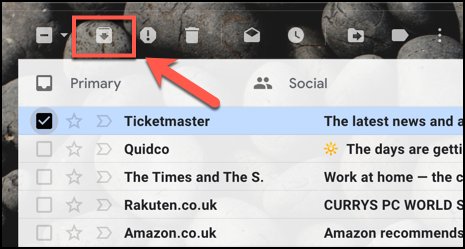L’eliminazione delle email dal tuo account Gmail è definitiva: vengono perse per sempre una volta svuotata la cartella del cestino. Se desideri nascondere le e-mail, invece di eliminarle, puoi invece archiviare i messaggi. Ciò ti consente di trovare e recuperare le email in un secondo momento.
Sommario:
Come archiviare le email in Gmail
Per archiviare un’e-mail in Gmail, è sufficiente selezionare un’e-mail (o più e-mail) e quindi fare clic sul pulsante Archivia.
Quando selezioni le email nel file Sito web di Gmail, il pulsante “Archivia” viene visualizzato nel menu direttamente sopra l’elenco delle email.
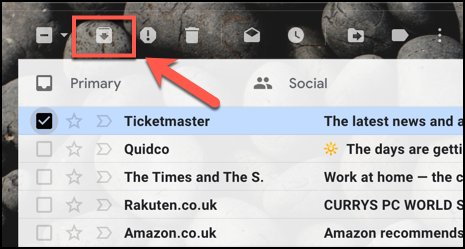
Nell’app Gmail per i phone, iPad, o Android, tocca il pulsante Archivio nel menu in alto che appare. Il pulsante Archivia ha lo stesso design del pulsante visualizzato sul sito Web di Gmail.
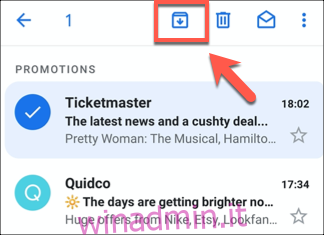
Qualsiasi email che archivi scomparirà dalla tua posta in arrivo principale di Gmail, incluse le categorie mirate che potresti avere.
Tuttavia, sarai comunque in grado di visualizzarli in qualsiasi cartella separata che crei utilizzando le etichette di Gmail.
Utilizzo dell’etichetta Tutti i messaggi per trovare le email archiviate in Gmail
Come accennato, le e-mail archiviate scompaiono dalla tipica visualizzazione di Gmail. Un’opzione per trovare le email archiviate in Gmail è passare alla visualizzazione della cartella “Tutti i messaggi”.
Questo elencherà tutte le tue email Gmail in un lungo elenco, comprese le email prioritarie, così come tutte le email che sono state classificate automaticamente. Puoi visualizzare questo elenco facendo clic sull’etichetta di visualizzazione “Tutti i messaggi” nel menu Gmail a sinistra sul sito web di Gmail.
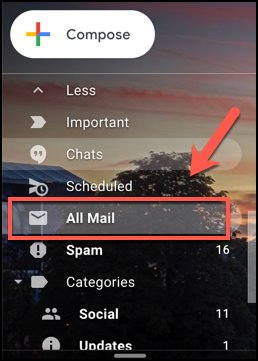
Per farlo nell’app Gmail, tocca l’icona del menu dell’hamburger nell’angolo in alto a sinistra. Da qui, scorri verso il basso e tocca l’etichetta “Tutti i messaggi”.
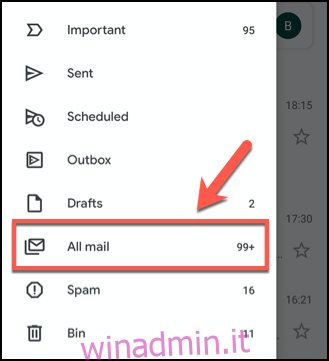
C’è un ovvio svantaggio in questo, soprattutto se hai un gran numero di e-mail: l’enorme numero di e-mail che dovrai passare. Questa opzione va bene se hai archiviato solo di recente un’e-mail, ma potresti dover utilizzare la barra di ricerca di Gmail per individuare in modo specifico le e-mail archiviate.
Trovare le email archiviate in Gmail utilizzando la barra di ricerca
Sfortunatamente, non esiste un’etichetta “archivio” che puoi utilizzare per la ricerca quando utilizzi la barra di ricerca di Gmail nella parte superiore del sito web di Gmail o nell’app Gmail.
Dovrai conoscere l’argomento, il mittente o l’oggetto della tua email archiviata per cercarla manualmente. In alternativa, puoi utilizzare filtri di ricerca avanzati di Gmail per cercare e-mail che non si trovano in cartelle tipiche come la cartella della posta in arrivo, la cartella dei messaggi inviati e la cartella delle bozze.
In molti casi, questo dovrebbe elencare le tue email archiviate. Per fare ciò, digita “-in: Sent -in: Draft -in: Inbox” nella barra di ricerca. Puoi farlo dall’app Gmail o dal sito web di Gmail.
Puoi anche aggiungere “has: nouserlabels” alla query di ricerca di Gmail per rimuovere eventuali email che hanno già un’etichetta di categoria. Se sono classificati, puoi visualizzare l’email nella tua cartella etichettata, anche se sono stati archiviati.
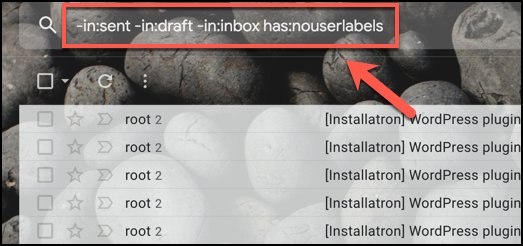
Questo metodo non è infallibile, ma dovrebbe aiutarti a restringere il campo dei messaggi di posta elettronica archiviati se hai difficoltà a trovarli utilizzando una ricerca di base o nella cartella “Tutti i messaggi”.